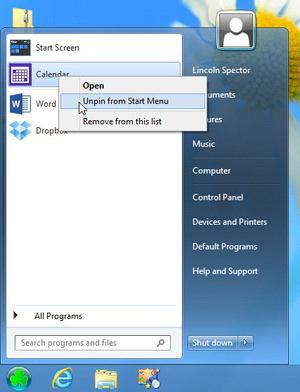O botão Iniciar do Windows não funciona: o que devo fazer?
Porque o novo sistema operacional na forma de"Dezenas" foi inicialmente bastante cru, muitos usuários que o instalaram, confrontados com o problema que algumas vezes o botão "Iniciar" do Windows não funciona 10. Quais são as razões para esse fenômeno e como lidar com esse problema agora serão consideradas.
Por que o botão Iniciar não funciona (Windows 10)?
Acredita-se que as razões para o aparecimento de talpode haver muitos problemas, mas entre todos há dois principais: um assembly pirateado (se a imagem do sistema não foi baixada do site oficial da Microsoft ou a instalação foi de outra fonte) e erros de registro do sistema.

Quanto à segunda razão, nada de surpreendenteisso não é porque "dez" foi originalmente, em essência, é instalado no topo do antigo sistema como um upgrade e, como consequência, herdar todos os erros que existiam antes, não corrigi-los. Portanto, a primeira e mais eficaz solução pode ser um chamado de instalação "limpa" do sistema após a atualização inicial. No entanto, se o usuário quer manter a execução de aplicativos, mas ainda há uma situação quando você não pressionar o botão "Start» Windows 10? algumas maneiras básicas que você pode usar para resolver este problema.
O botão "Iniciar" (Windows 10) não funciona: verificação e restauração do sistema
Vamos ver quando exatamente a falha ocorreu. Se isso acontecer após algum tempo após a instalação das "dezenas", você pode tentar executar o procedimento usual de recuperação (reversão) do sistema a partir do ponto de controle.

No entanto, recomenda-se fazerVerifique se os arquivos estão íntegros ou danificados. Isso é feito chamando a linha de comando do menu "Executar" (Win + R) com a combinação cmd e, em seguida, inserindo o parâmetro sfc / scannow.
Corrigindo a situação com o PowerShell
Se você não pressionar o botão Iniciar do Windows 10 após esse procedimento, poderá tentar corrigir a situação executando um determinado script.
Para fazer isso, você precisa fazer o login no "Gerenciador de Tarefas"(A combinação de teclas Ctrl + Alt + Del ou taskmgr comando), onde no menu arquivo, você precisa selecionar uma nova tarefa e entrar na janela do PowerShell que aparece (abaixo obrigatória deve assinalar produção linha de "tarefa como administrador").
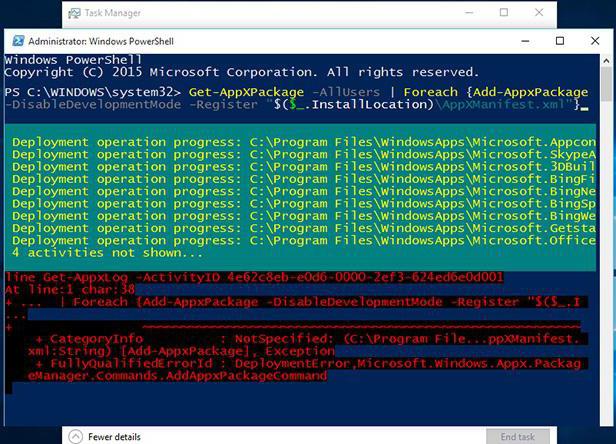
Agora você deve manter um código especial (comomostrado no exemplo) e aguarde até que a execução seja concluída. Ao longo do caminho, você pode receber mensagens de erro, mas em geral você pode simplesmente ignorá-las. Em muitos casos, o problema que o botão Iniciar do Windows 10 não funciona deve desaparecer.
Alterando as configurações do registro do sistema
Mas isso não é tudo solução. Basicamente, se, novamente, há um problema que não funciona no botão "Iniciar" do Windows 10, você pode usar e editar o registo, no entanto, os usuários inexperientes deve ser extremamente cuidadoso, porque na prática de algum delito ou você acidentalmente excluir chaves e entradas pode fazer, haverá uma falha completa no sistema.

Então, primeiro verificamos os arquivos do sistema,como descrito acima. Depois disso, chamamos o editor de registro com o comando regedit no menu "Executar". No editor, você precisa passar por um ramo do HKEY_CURRENT_USER, etc. - Software, em seguida, - Microsoft, e depois através da árvore do Windows à lista CurrentVersion, então no Explorer e digite as configurações avançadas, onde a janela do lado direito vai precisar para criar um novo valor DWORD de 32 bits com Atribuindo o nome EnableXAMLStartMenu. Por padrão, ele será definido como "0". Observe que, se esse parâmetro já existe, seu valor deve ser alterado para zero, mesmo que "0" já esteja definido. Depois disso, fechamos o registro e reinicializamos o sistema. Em teoria, tudo vai funcionar.

No entanto, você pode fazer muito mais facilmente usandono mesmo menu "Executar", insira o comando automatizado e pressione o botão "OK". Este é o comando que começa com o REG ADD, seguido pela sequência indicada na imagem. As alterações serão feitas automaticamente. Novamente, você precisará reinicializar o sistema do computador.
Alterar a aparência do botão Iniciar
Muitos usuários das "dezenas" começaram cada vez maispara saber como alterar o botão "Iniciar" no Windows 10. O fato é que a aparência do botão em si, ou seja, do ícone exibido, não pode ser alterada pelos próprios meios do sistema. Nas configurações de personalização, você só pode alterar as opções do menu em termos de ícones, aplicativos, cores, tema, pulo rápido para a tela principal, aumentar ou diminuir o tamanho de componentes individuais (blocos) ou a janela da interface aberta, etc.

Alterar o botão em si só é possível com a ajuda deutilitários especializados, por exemplo, o Classic Shell, que permite trazer não apenas o menu para o modo de exibição clássico, mas também para alterar o ícone do próprio botão. No entanto, na medida em que é prático fazer, de modo que a utilidade constantemente "pendurado" na RAM, todo mundo decide por si mesmo.
O resultado
Em conclusão, resta dizer que os problemas como botão "Iniciar", como já entendido, é eliminado de forma bastante simples. Mas, como mencionado anteriormente, no caso de editar o registro, você deve ser extremamente cuidadoso para não causar danos irreparáveis ao sistema.